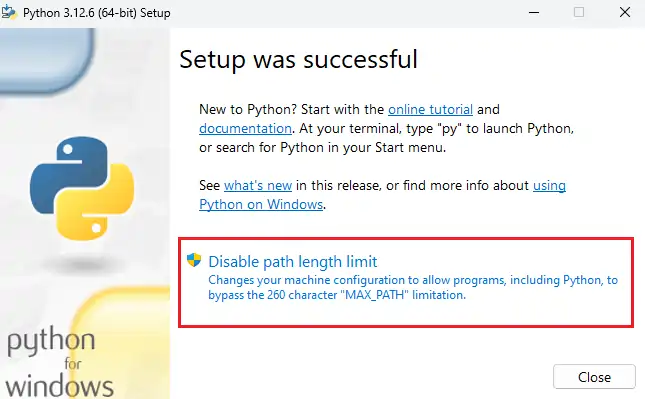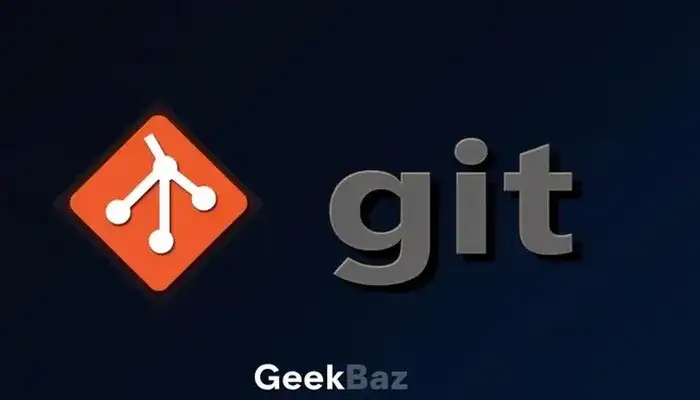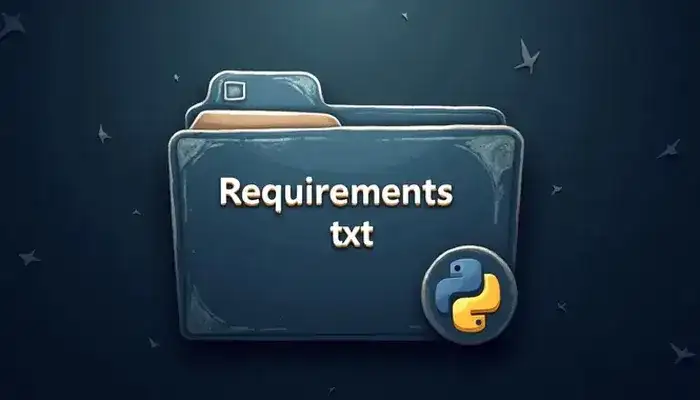پیش نیاز های مقاله
توی این مقاله آموزش نصب پایتون (python) بصورت گام به گام همراه فیلم رو بررسی میکنیم، اگه میخواید بدونید پایتون چیست؟ و یا اینکه به یادگیری زبان قدرتمند و دوست داشتنی پایتون(python) علاقه مندید میتونید دوره آموزش پایتون رو بصورت رایگان شرکت کنید.
برای نصب و راه اندازی پایتون مراحل زیر رو بترتیب انجام بدید:
قدم اول: انتخاب ورژن پایتون
برای انتخاب ورژن مناسب خودتون اول باید بدونید که پایتون کلا دو ورژن اصلی ورژن 2 (python 2) و ورژن 3 (python 3) داره، هر چند که انتخاب بین این دوتا بستگی به خودتون داره ولی پیشنهاد میشه که از ورژن های پایدار (stable) پایتون 3 (python 3) استفاده کنید چون ممکنه که گاهی اوقات جدیدترین نسخه مشکل داشته باشه برای همینه که استفاده از نسخه های پایدار (stable) پیشنهاد میشه. تنها در صورتی از پایتون 2 (python 2) استفاده کنید که میخواید با پروژه های قدیمی کار کنید، چون از سال 2020 دیگه پایتون 2 پشتیبانی نمیشه.
قدم دوم: دانلود فایل نصبی پایتون
بر اساس سیستم عاملی که دارید استفاده میکنید از صفحه Downloads پایتون به بخش سیستم عامل مد نظرتون برید. در ادامه نصب در ویندوز رو نشون میدیم:
- به بخش دانلود پایتون برای ویندوز بروید.
- ورژن مورد نظر خودتون رو انتخاب کنید.
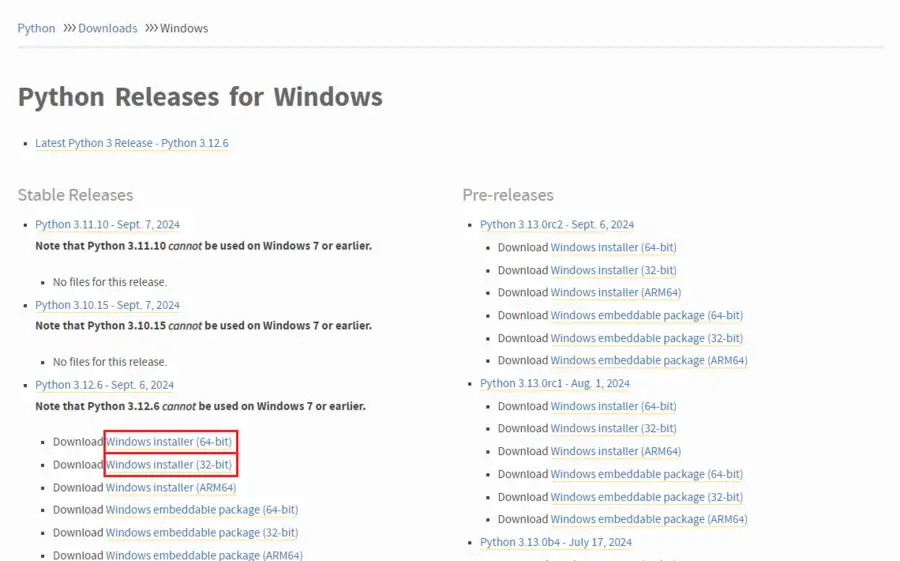
3. بر اساس سیستم عاملی که دارید استفاده میکنید windows installer (64-bit) یا windows installer (32-bit) رو دانلود کنید.
قدم سوم: فایل نصبی رو اجرا کنید
1. فایل نصبی که دانلود کردید رو اجرا کنید.
2. توی پنجره نصبی که برای شما باز میشه دوتا چک باکس وجود داره:
- گزینه Admin privileges: کنترل میکنه که پایتون برای همه کاربران سیستم نصب بشه، در واقع فعال کردن این گزینه به شما اجازه میده که پوشه نصب پایتون رو تغییر بدید.
- گزینه Add python to PATH: فعال کردن این گزینه باعث میشه که فایل اجرایی رو بعد از نصب در متغیر PATH قرار بده، در نتیجه به شما اجازه میده که توی دایرکتوری های مختلف از طریق ترمینال به پایتون دسترسی داشته باشید.
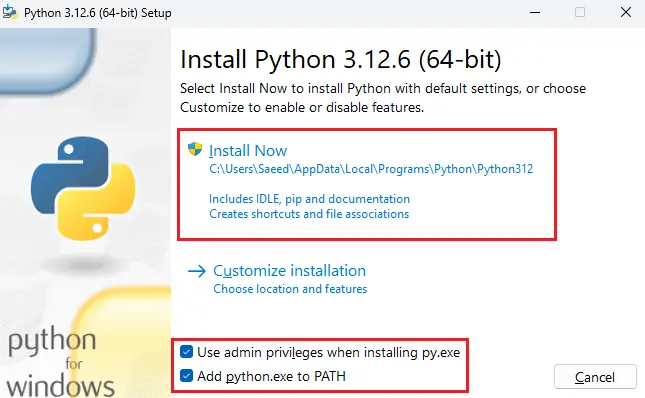
3. Install Now رو بزنید و صبر کنید تا پایتون نصب بشه.
4. بعد از با موفقیت نصب شدن پایتون شما میتونید با انتخاب Disable path length limit محدودیتی که روی متغیر MAX_PATH هست رو از بین ببرید و این اجازه رو میده که مسیر (path) های طولانی تری رو برای پروژه های پایتونی استفاده کنید. در سیستم عامل ویندوز محدودیت 260 کارکتری وجود دارد پس در حالت پیشفرض مسیر های بلند تر از 260 کارکتر باعث مشکل میشه.